Zastanawiasz się, jak sterować telefonem komputerem z systemem Windows lub Mac? Na pierwszy rzut oka proces ten może wydawać się skomplikowany, ale kilka rozwiązań programowych może pomóc w błyskawicznym rozwiązaniu problemu. Co najważniejsze, są kompatybilne z systemami operacyjnymi Windows i Mac, co jest przydatną funkcją dla osób korzystających z kilku komputerów.

Czytaj dalej, aby dowiedzieć się więcej.
Jak kontrolować komputer z systemem Windows za pomocą telefonu z systemem Android
Pulpit zdalny Chrome
Najprostszą metodą sterowania komputerem z systemem Windows za pomocą telefonu z systemem Android jest użycie Pulpitu zdalnego Chrome firmy Google. Łączy komputery za pośrednictwem konta e-mail i umożliwia zdalny dostęp za pośrednictwem urządzenia mobilnego. Oto, co musisz zrobić, aby uzyskać dostęp do tego narzędzia:
jak wstawić numery stron w dokumentach google
- Otworzyć Pulpit zdalny Chrome stronę internetową w przeglądarce i zaloguj się na swoje konto Google.
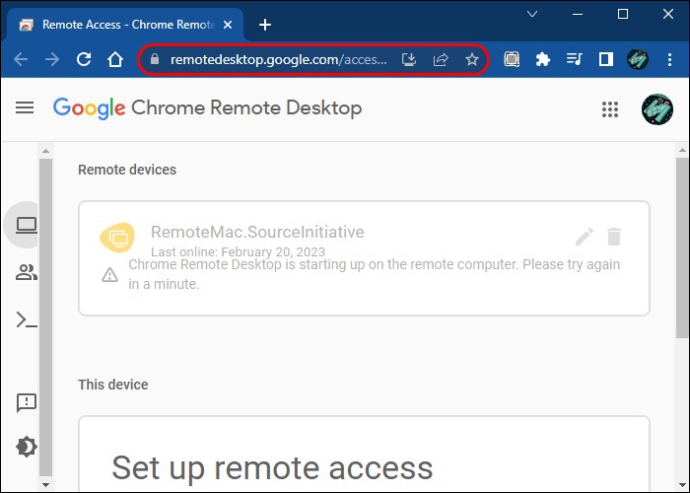
- Przejdź do „Skonfiguruj dostęp zdalny” i kliknij małą ikonę strzałki, aby pobrać narzędzie.
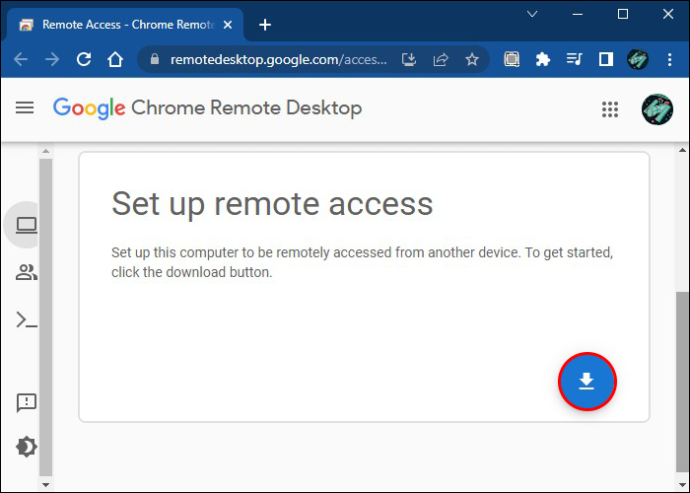
- Kliknij dwukrotnie pobrany plik, aby zainstalować program na swoim komputerze.
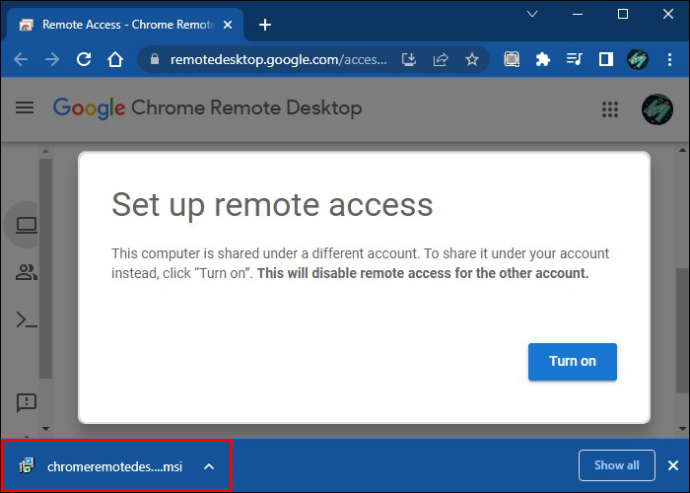
- Wróć do witryny i wybierz „Włącz”.
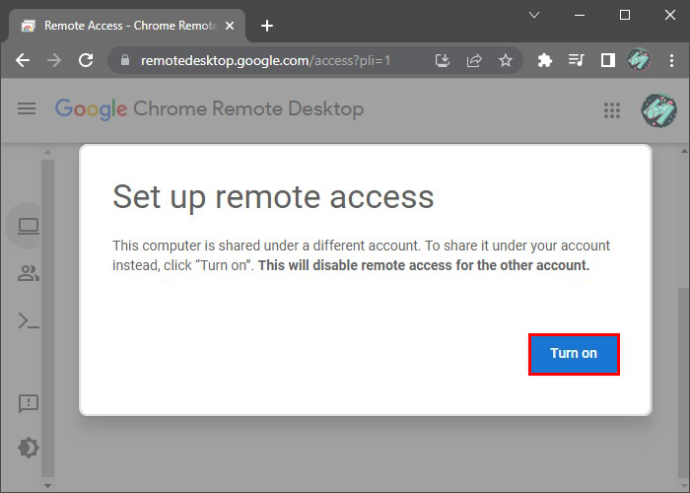
- Postępuj zgodnie z instrukcjami wyświetlanymi na ekranie, aby zezwolić Google Remote Access na wyświetlanie ekranu komputera na urządzeniu mobilnym i wpisz kod PIN, aby autoryzować zdalny dostęp.
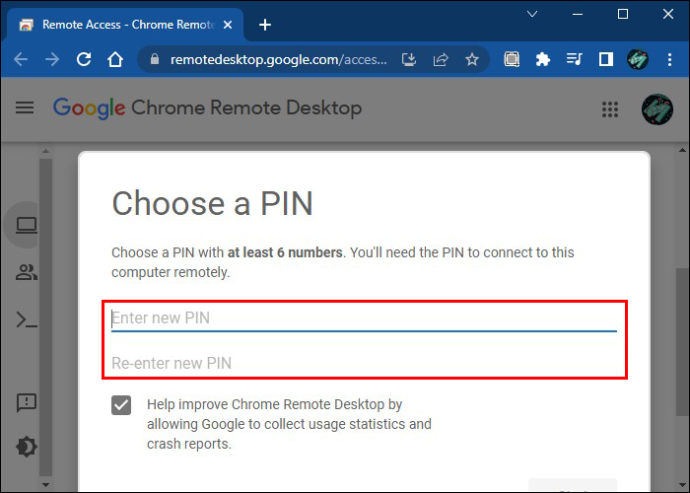
- Pobierz aplikację mobilną ze sklepu Google Play i zaloguj się na swoje konto Google.

- Jeśli komputer jest włączony, zobaczysz go po pierwszym uruchomieniu aplikacji mobilnej.
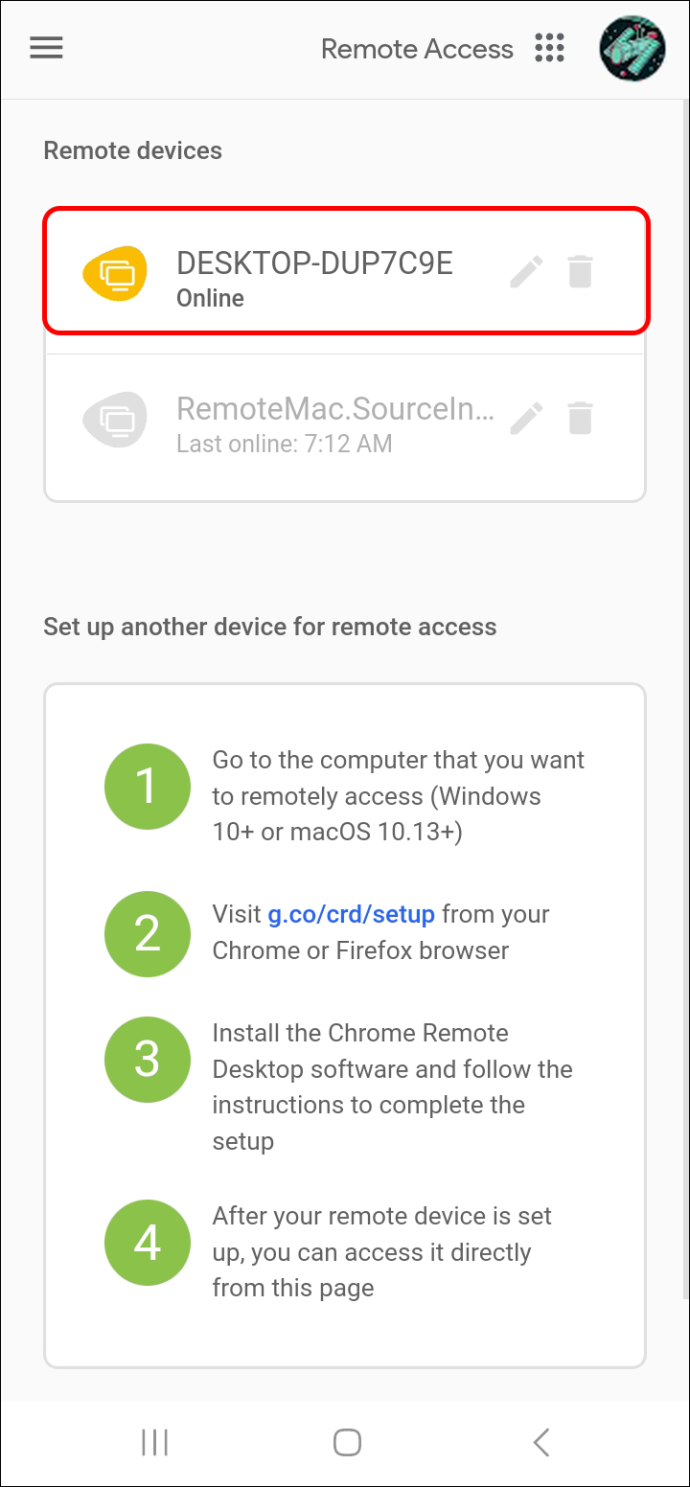
- Stuknij nazwę swojej stacji roboczej i wprowadź wybrany wcześniej kod PIN.
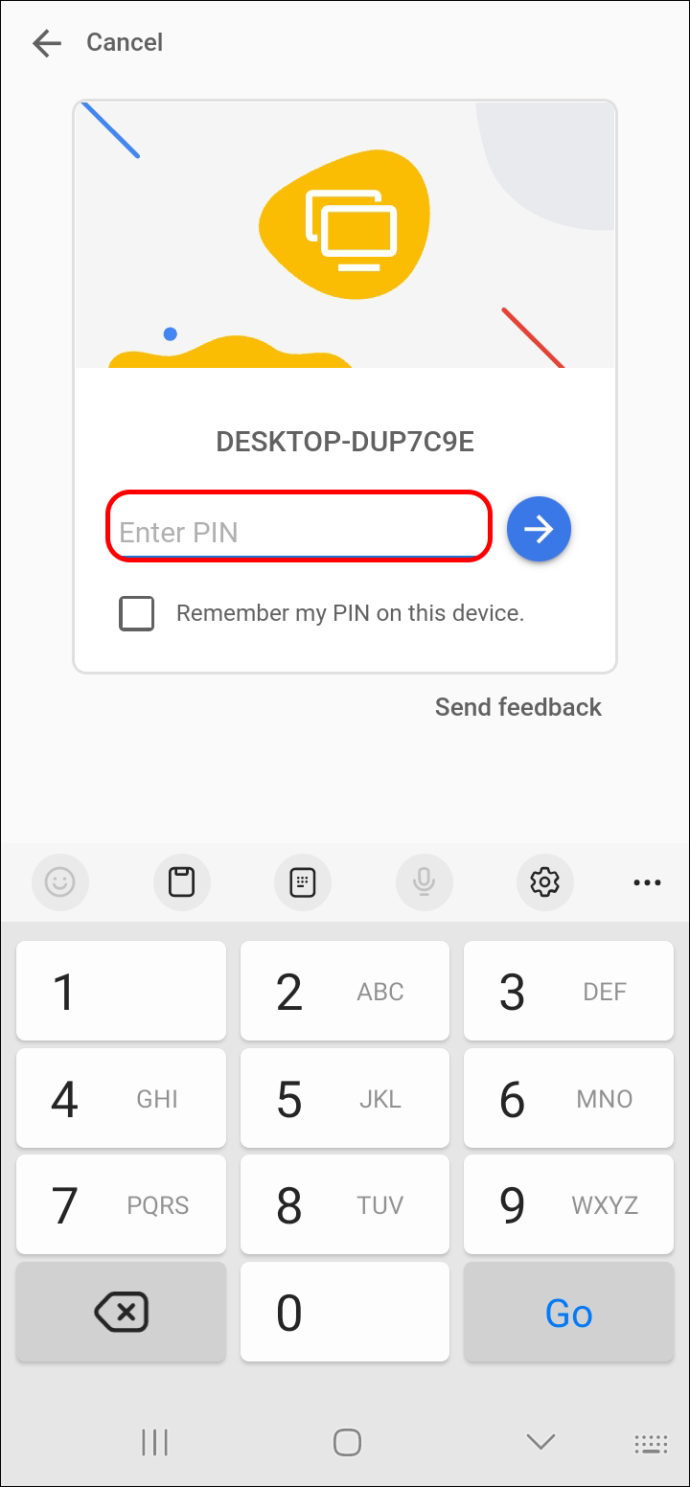
Ekran komputera powinien wkrótce pojawić się na Twoim telefonie z Androidem.
Możesz używać palców do interakcji z komputerem, ale może to nie być najwygodniejsza opcja. Ponieważ komputery działają najlepiej za pomocą myszy i klawiatury, Google Remote Access Desktop udostępnia alternatywy online.
Po uzyskaniu dostępu do stacji roboczej naciśnij ikonę z trzema liniami w prawym dolnym rogu, aby wyświetlić opcje „Pokaż klawiaturę” i „Tryb gładzika”.
Możesz wybrać „Zmień rozmiar, aby dopasować” w „Ustawieniach”, aby ekran komputera był bardziej przyjazny dla urządzeń mobilnych.
Pulpit zdalny Microsoft
Jeśli Twój komputer działa w systemie Windows 10 Pro lub Windows 11 Pro, Pulpit zdalny firmy Microsoft zapewnia płynniejszą obsługę.
W porównaniu z oprogramowaniem Google, rozwiązanie Microsoftu zapewnia stabilniejsze połączenie między komputerem a urządzeniem mobilnym. Wykonaj poniższe czynności, aby aktywować oprogramowanie:
- Otwórz „Ustawienia” i wybierz „System”.
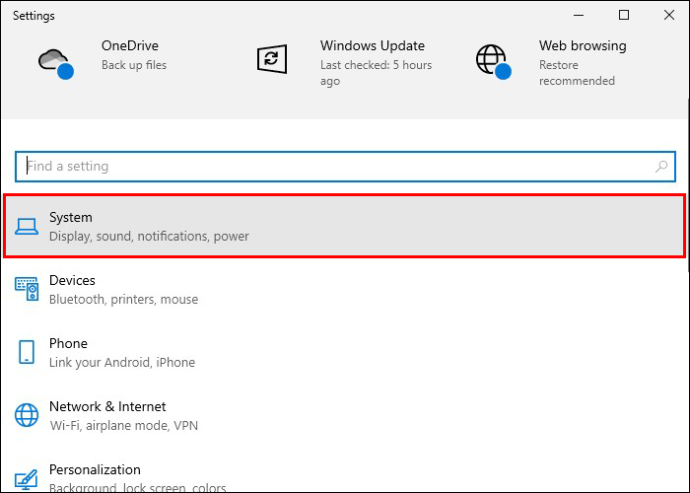
- Wybierz opcję „Pulpit zdalny” i dotknij „Pulpit zdalny”.
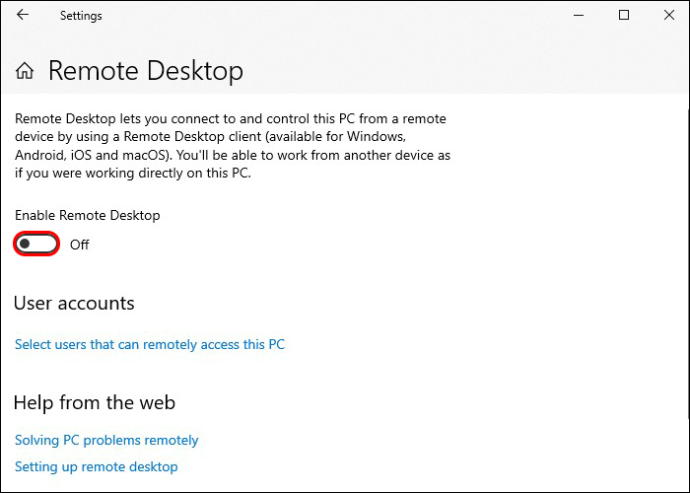
- Naciśnij „Potwierdź” w wyskakującym oknie.
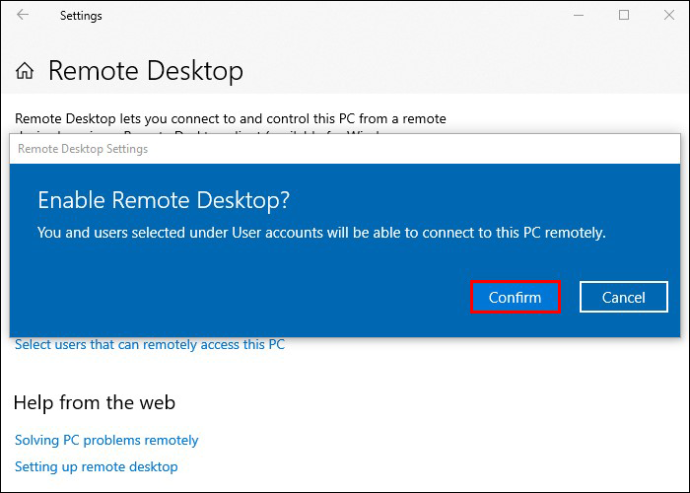
- Stuknij pasek „Jak połączyć się z tym komputerem”, aby sprawdzić nazwę komputera.
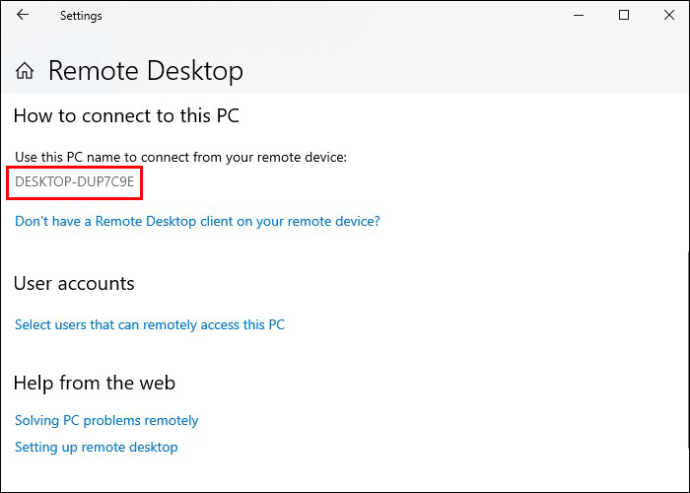
- Pobierz aplikację mobilną na swój telefon i kliknij przycisk plus.
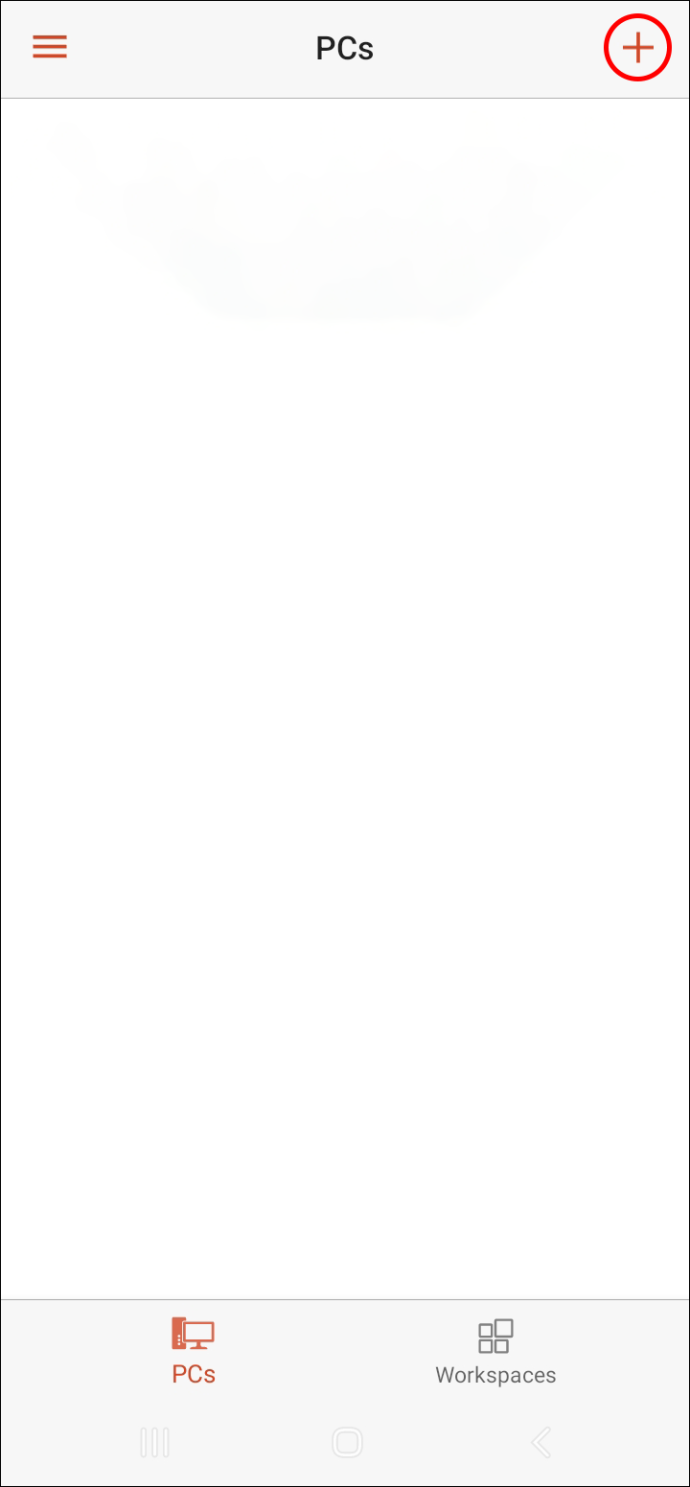
- Wybierz „Dodaj komputer” z podmenu i wpisz nazwę swojego komputera w odpowiednim polu.
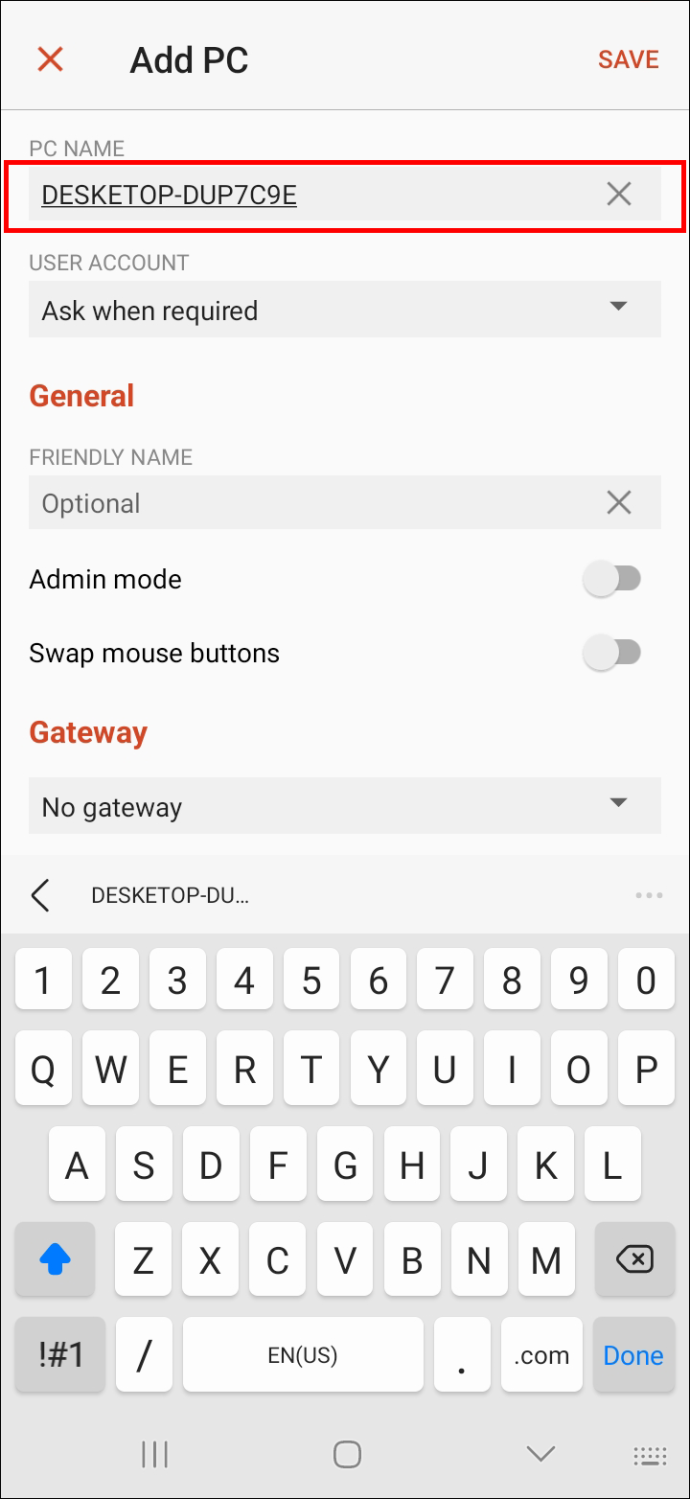
- Naciśnij przycisk „Zapisz”.
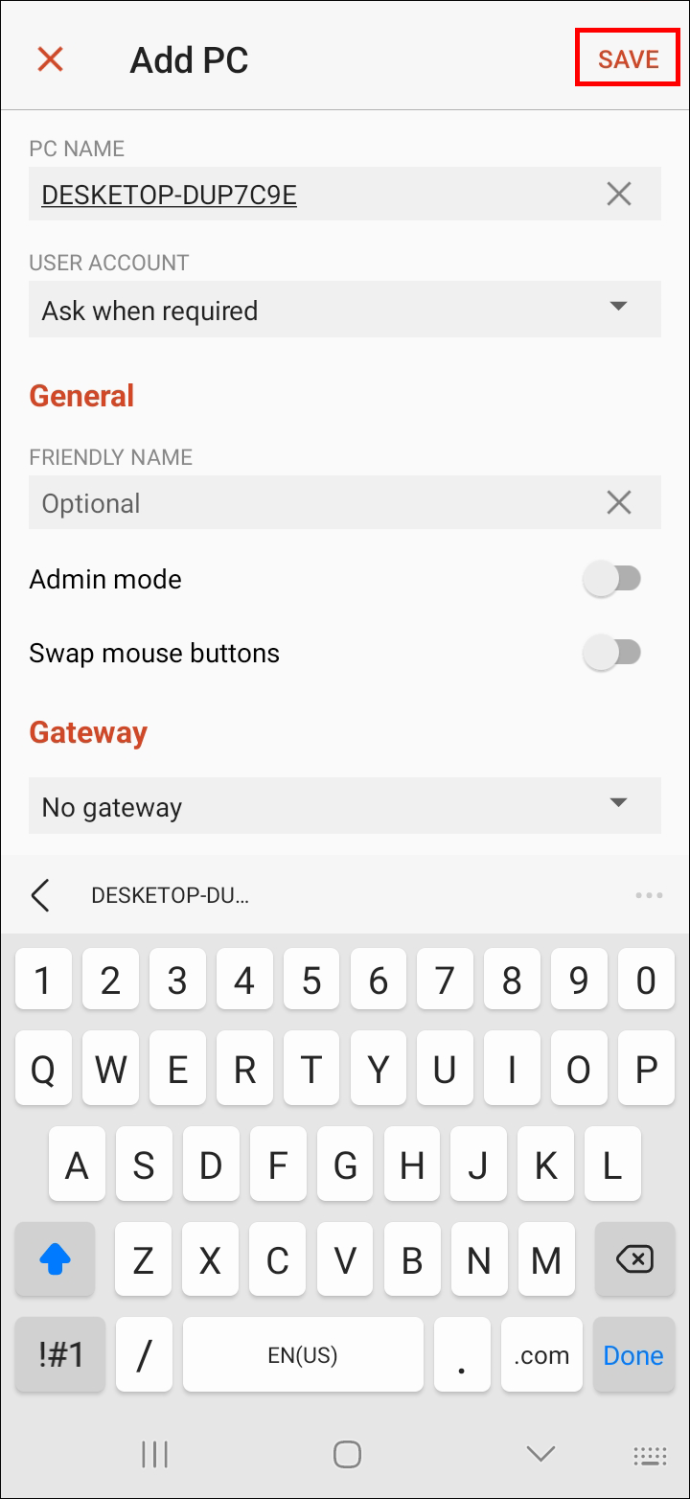
- Wróć do strony głównej i wybierz nazwę swojego komputera, aby udzielić dostępu do konta e-mail, za pomocą którego logujesz się na komputerze.
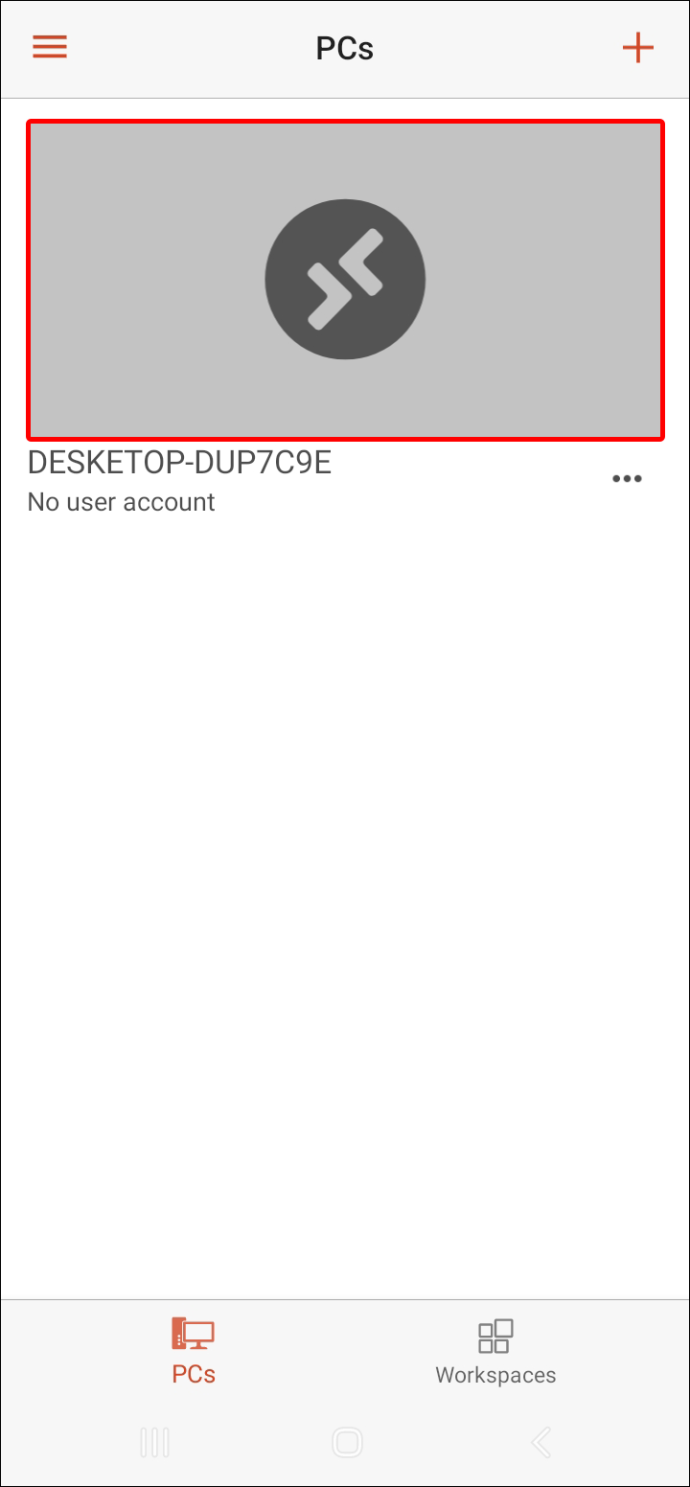
Domyślnym ustawieniem programu Microsoft Remote Access Desktop jest tryb myszy. Możesz przesuwać kursor po ekranie komputera, przesuwając palcem po telefonie.
Aby włączyć tryb dotykowy, naciśnij przycisk obok ikony klawiatury i dotknij przycisku palcem.
Jak kontrolować komputer z systemem Windows za pomocą iPhone'a
Pulpit zdalny Chrome
Pulpit zdalny Chrome firmy Google jest zgodny z produktami iOS i można go używać do zdalnego uzyskiwania dostępu do komputera za pośrednictwem iPhone'a. Konfiguracja programu jest stosunkowo prosta.
- Idź do Pulpit zdalny Chrome witrynę i wprowadź dane logowania do konta Google.
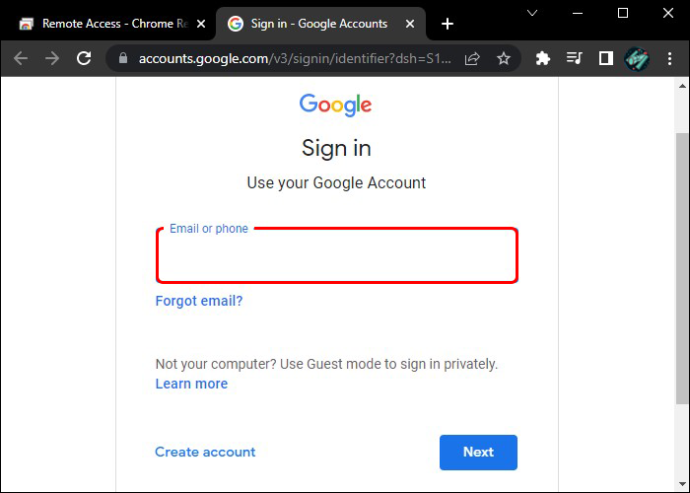
- Stuknij ikonę strzałki w sekcji „Ustaw zdalny dostęp” i dwukrotnie stuknij pobrany plik, aby rozpocząć instalację.
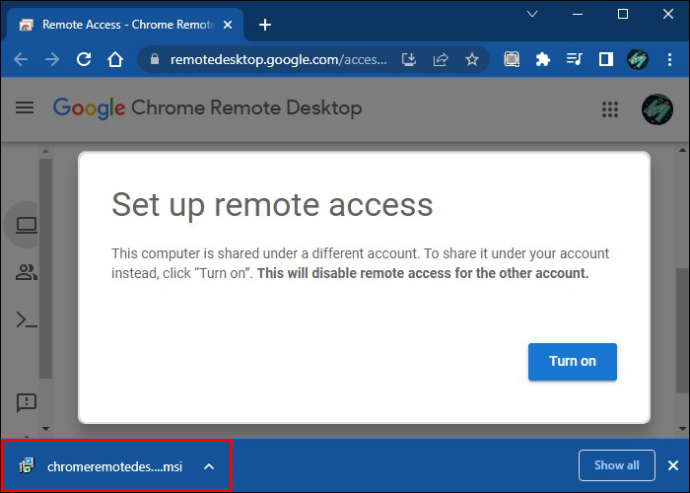
- Wróć do witryny i wybierz „Włącz”.
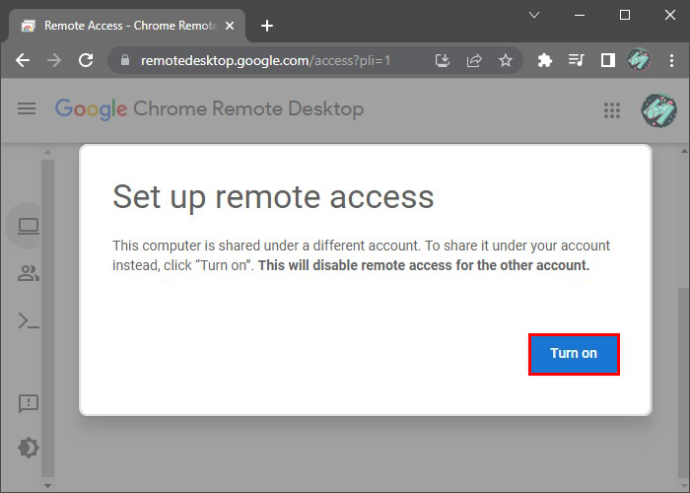
- Wybierz kod PIN do zdalnego dostępu.
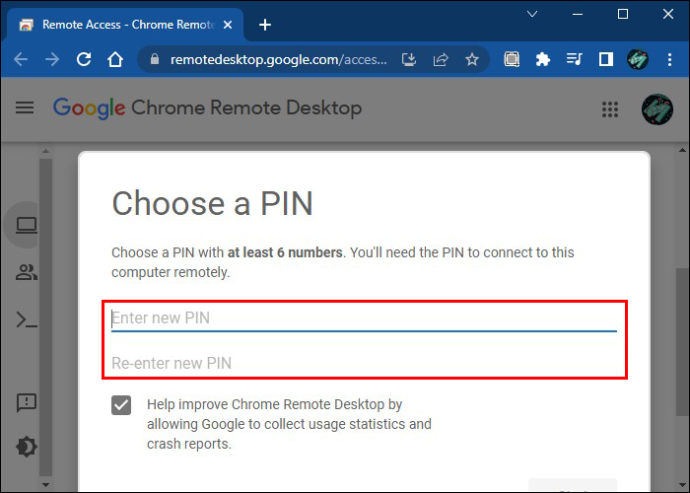
- Pobierz aplikację mobilną Chrome Remote Desktop i zaloguj się za pomocą informacji o koncie Google.
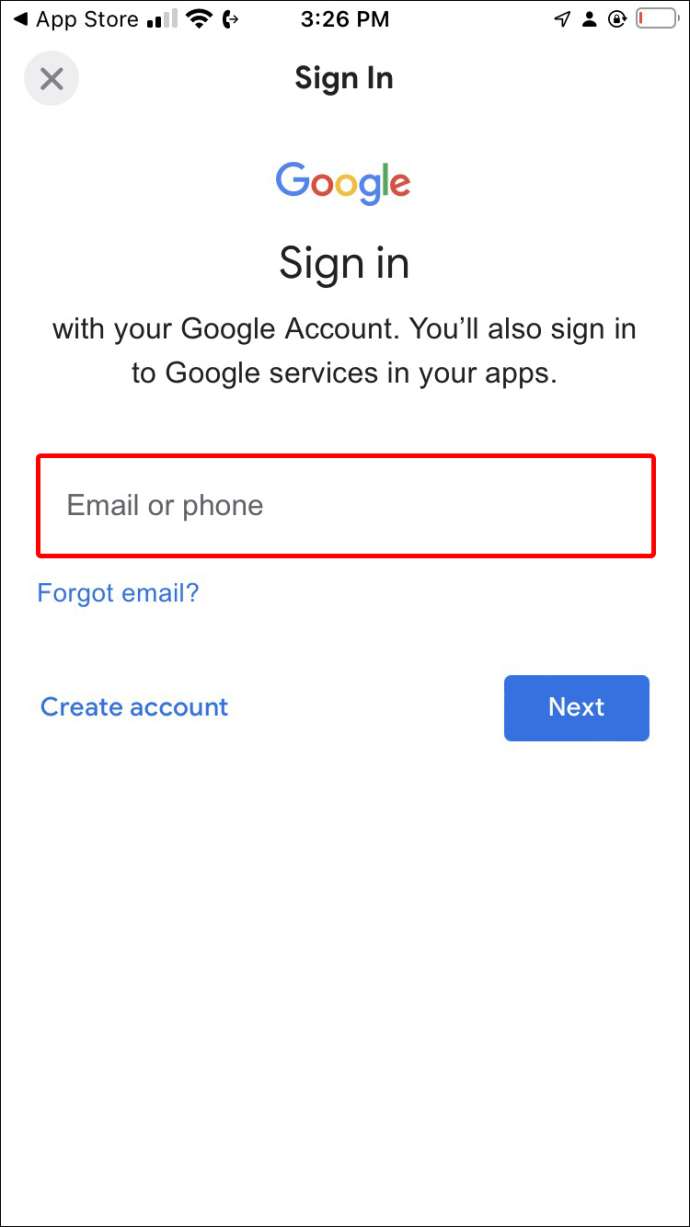
- Naciśnij nazwę swojej stacji roboczej i wprowadź kod PIN do zdalnego dostępu.
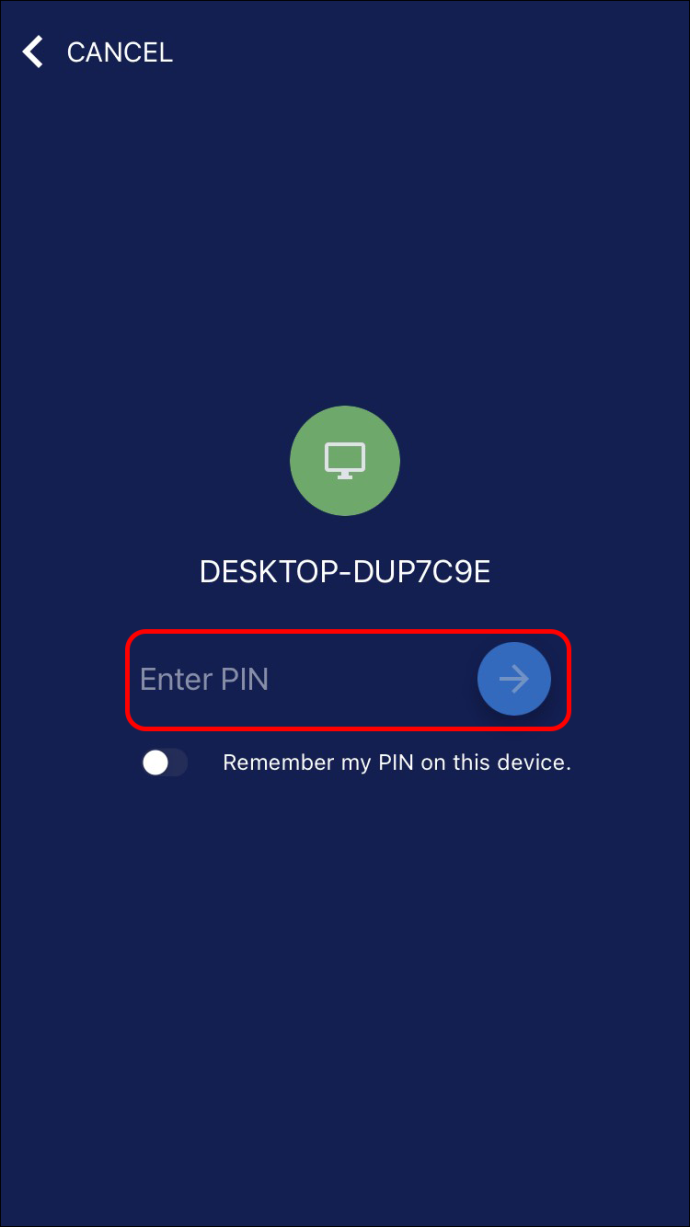
Chociaż możesz wchodzić w interakcje z komputerem za pomocą palca, używanie myszy i klawiatury w oprogramowaniu jest łatwiejsze.
Wybierz przycisk z trzema liniami w dolnej części aplikacji, aby uzyskać dostęp do opcji 'Pokaż klawiaturę' i 'Tryb gładzika'.
Pulpit zdalny Microsoft
Podobnie jak wiele innych produktów firmy Microsoft, Pulpit zdalny działa dobrze z urządzeniami z systemem iOS. Narzędzie jest łatwe w użyciu i umożliwia bezproblemowe podłączenie komputera z systemem Windows 10 Pro lub Windows 11 Pro do iPhone'a. Oto jak to zrobić:
- Wyświetl „Ustawienia” i wybierz „System”.
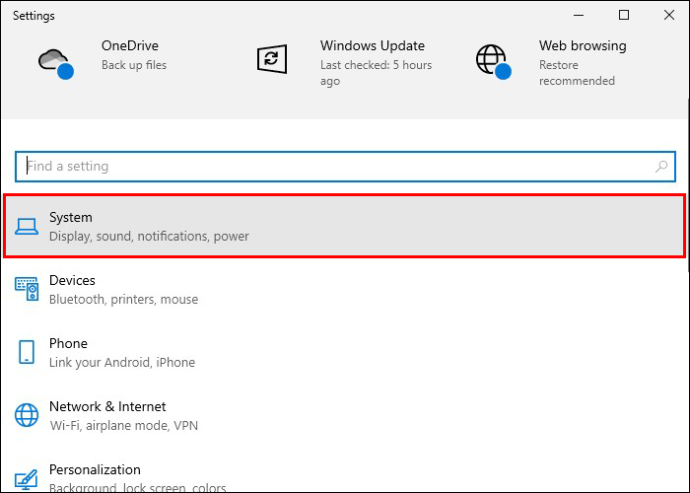
- Naciśnij „Pulpit zdalny” i dotknij „Pulpit zdalny”.
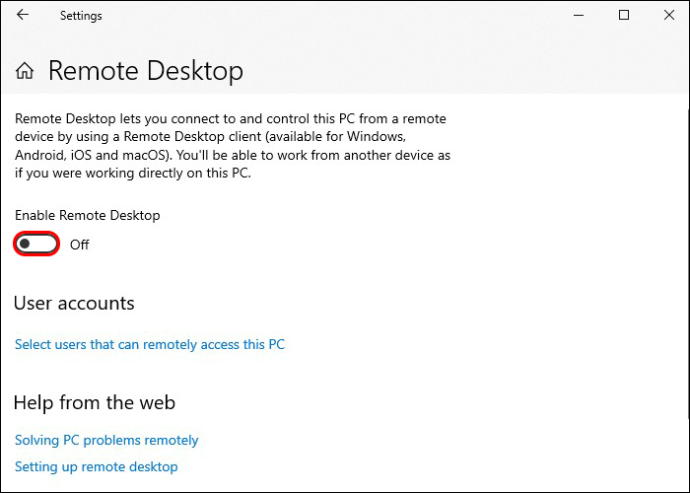
- Wyskakujące okienko poprosi o potwierdzenie decyzji.
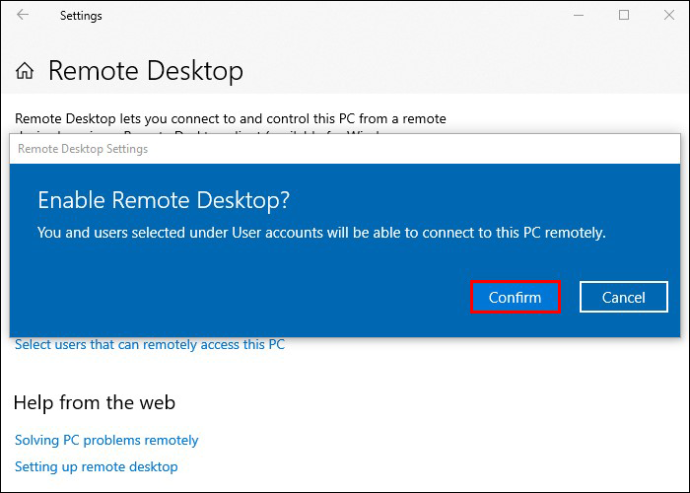
- Znajdź nazwę swojego komputera w sekcji „Jak połączyć się z tym komputerem”.
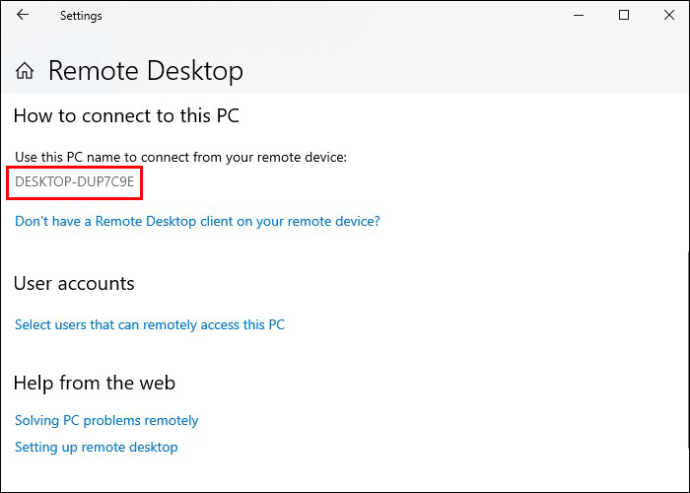
- Pobierz aplikację mobilną Microsoft Remote Desktop i dotknij ikony plusa na stronie głównej.
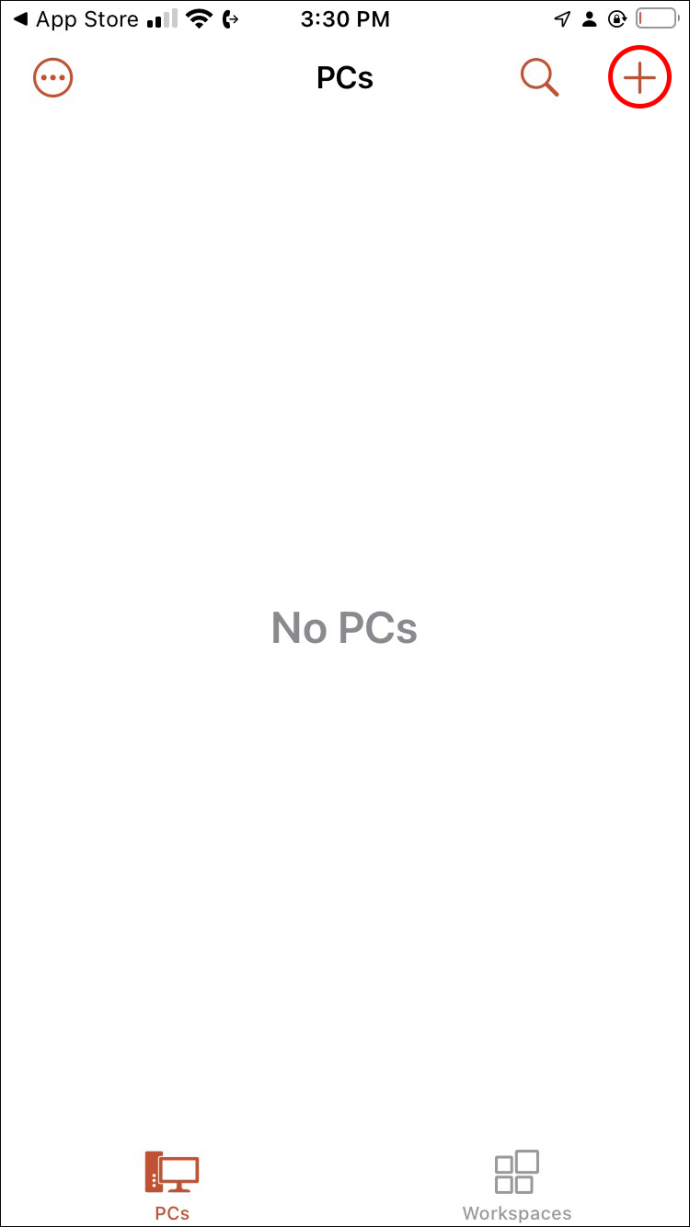
- Wybierz „Dodaj komputer” z podmenu i wprowadź nazwę swojego komputera w odpowiednim obszarze.
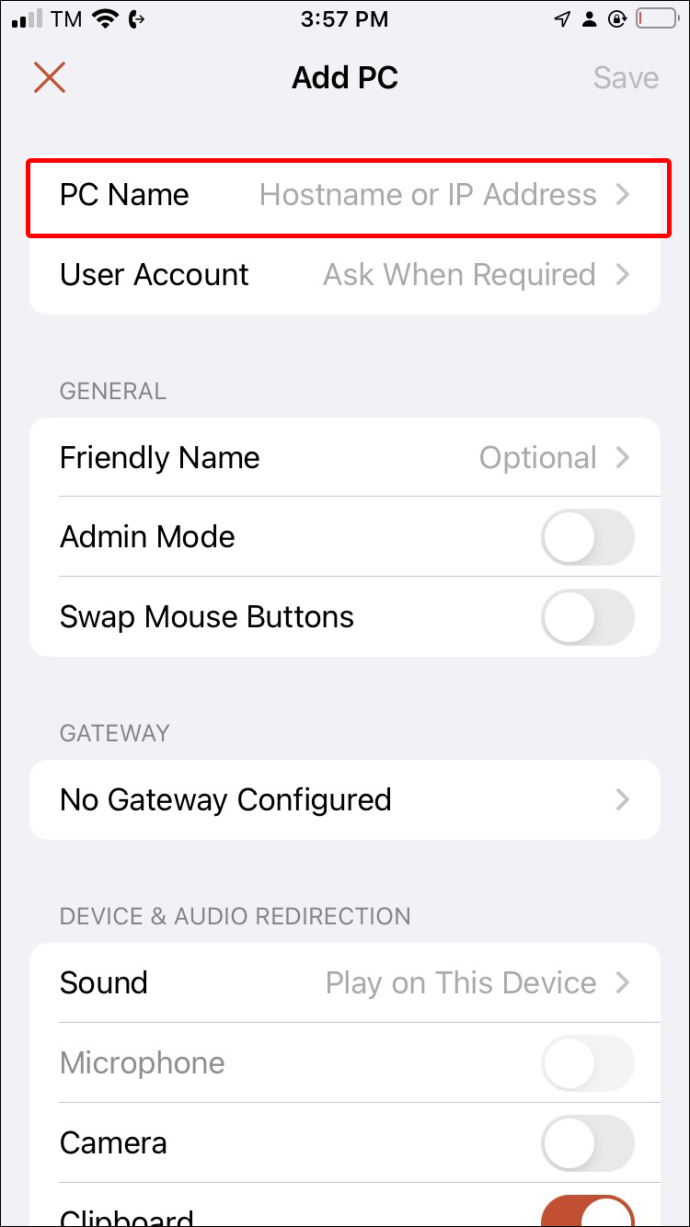
- Wybierz przycisk „Zapisz”.
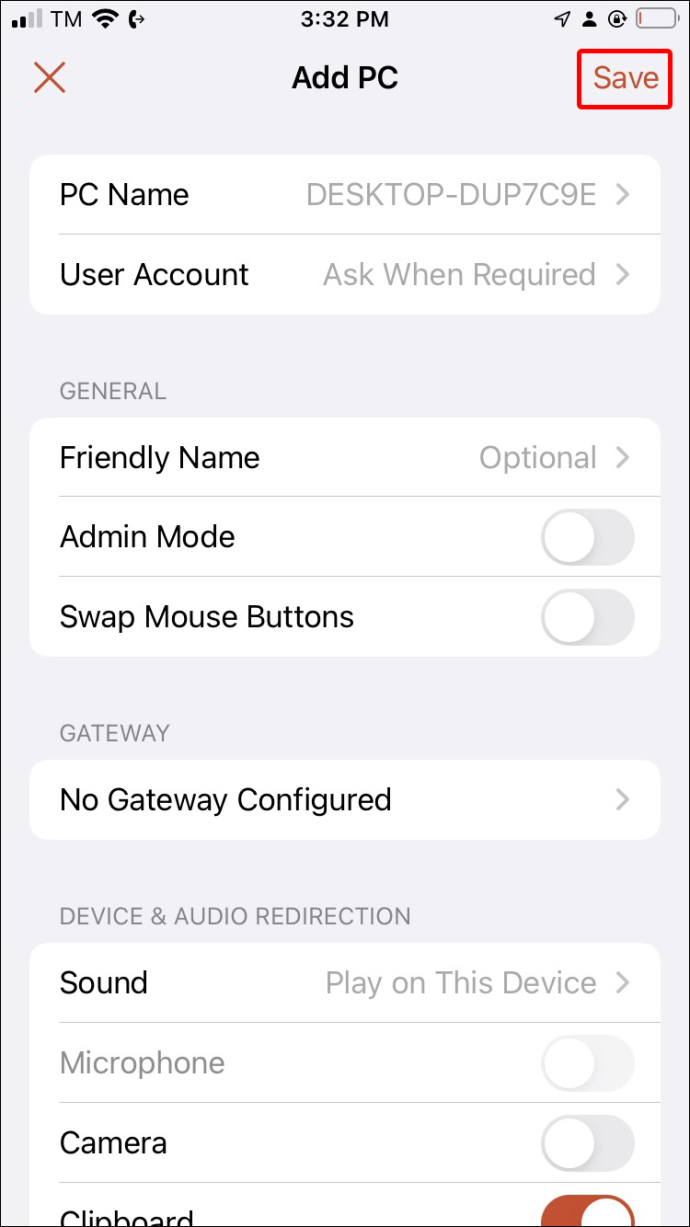
- Wróć do strony głównej i naciśnij nazwę swojego komputera.
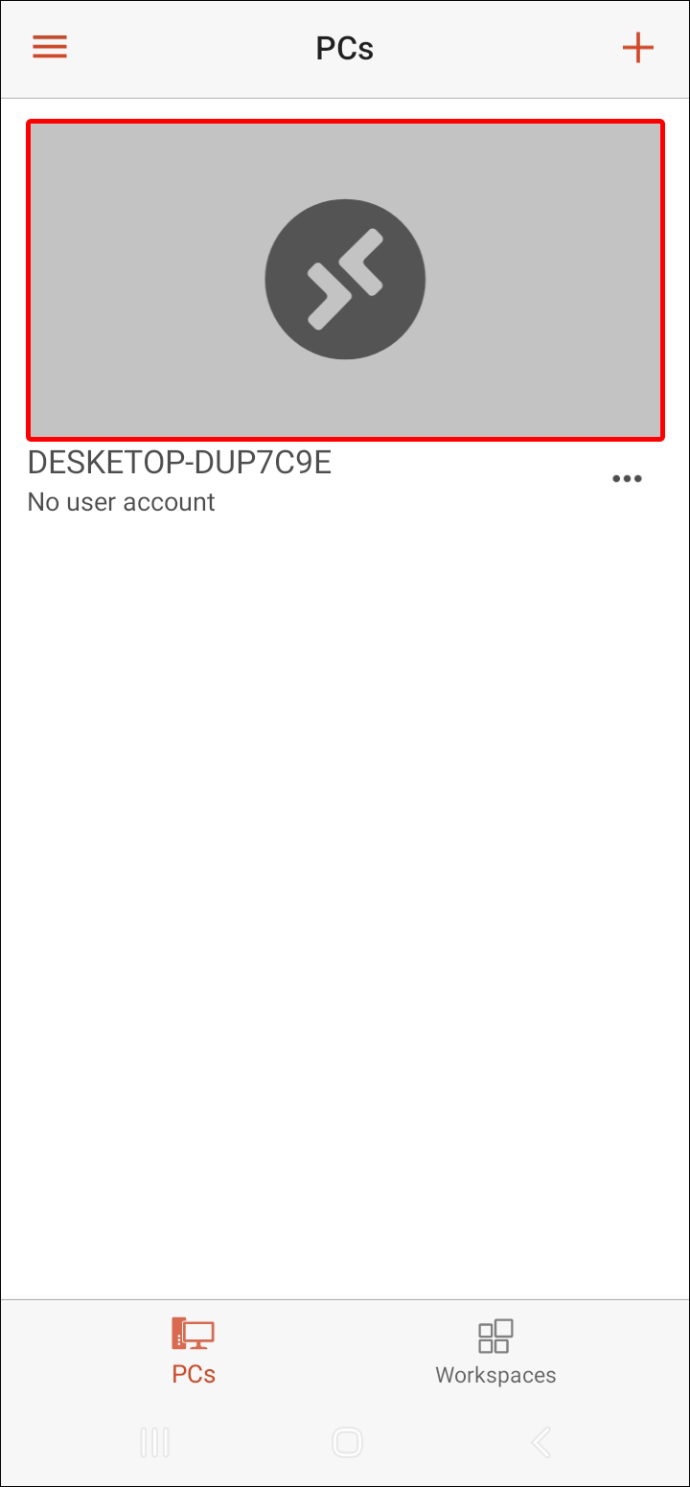
- Użyj adresu e-mail, za pomocą którego logujesz się na swoim komputerze, aby aktywować dostęp zdalny.
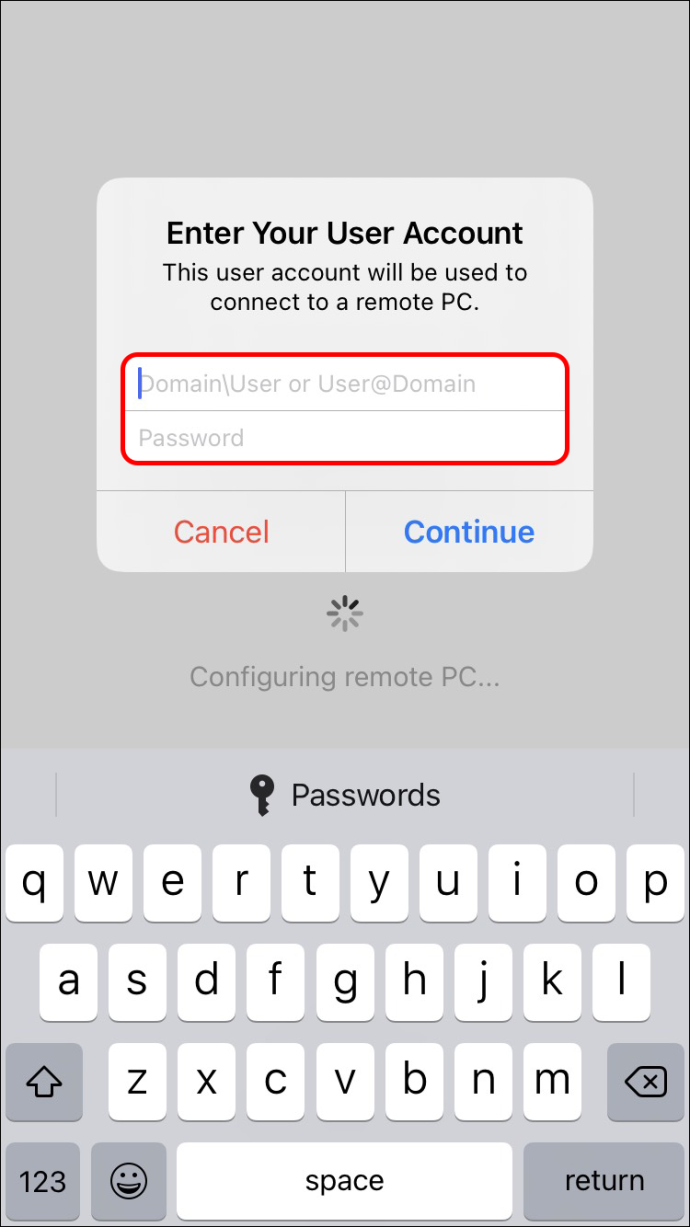
Domyślnym ustawieniem usługi Microsoft Remote Access jest tryb myszy, więc manewrowanie kursorem odbywa się poprzez przeciąganie palcem po ekranie dotykowym urządzenia. Możesz kliknąć przycisk obok ikony klawiatury i wybrać przycisk palca, aby przejść do trybu dotykowego.
Jak sterować komputerem Mac za pomocą telefonu z systemem Android
Pulpit zdalny Chrome
Możesz sterować komputerem Mac za pomocą telefonu z Androidem za pomocą oprogramowania Chrome Remote Desktop. Oto jak to działa:
- Odwiedzić Pulpit zdalny Chrome witrynę i zarejestrować się przy użyciu informacji o koncie Google.
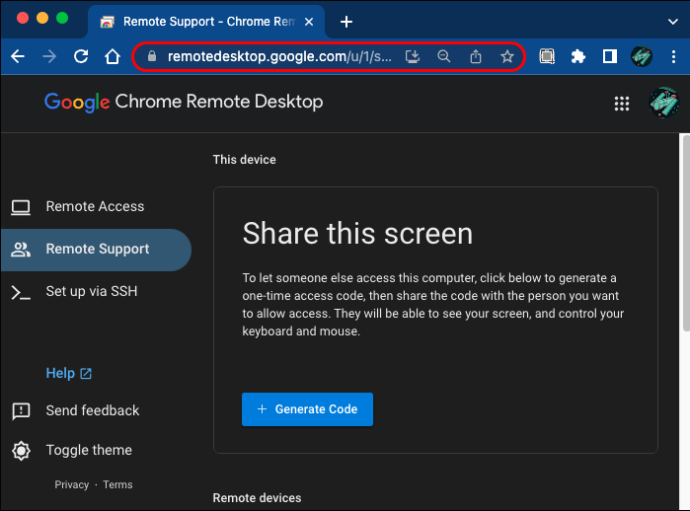
- Znajdź „Skonfiguruj dostęp zdalny” i wybierz ikonę niebieskiej strzałki, aby pobrać narzędzie.
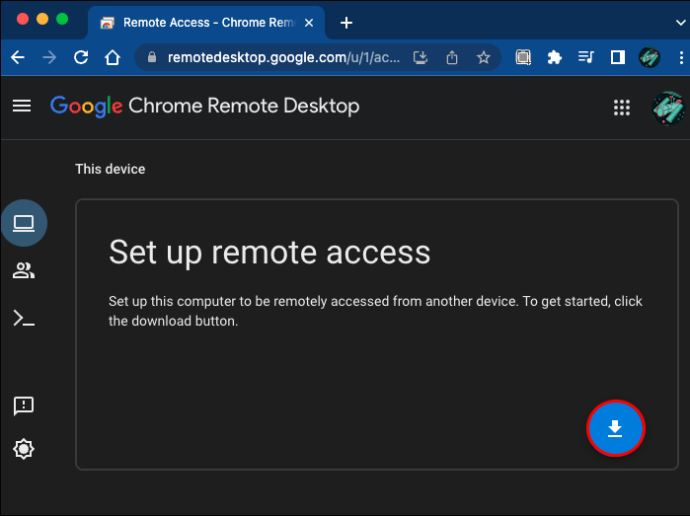
- Po zakończeniu pobierania kliknij dwukrotnie plik, aby zainstalować oprogramowanie na komputerze Mac.
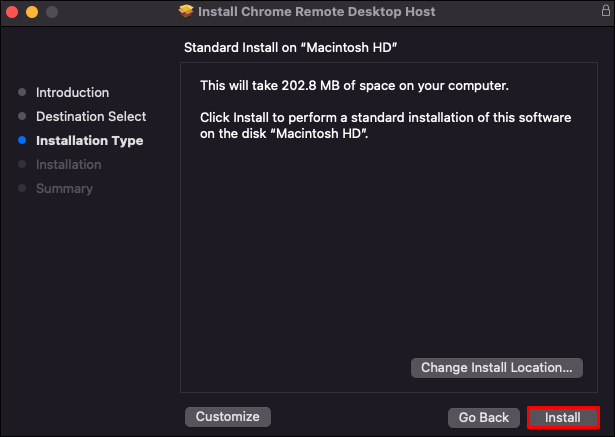
- Wróć do witryny i dotknij „Włącz”. Kroki wyświetlane na ekranie pomogą ci przyznać aplikacji uprawnienia do wyświetlania ekranu komputera Mac na telefonie z Androidem.
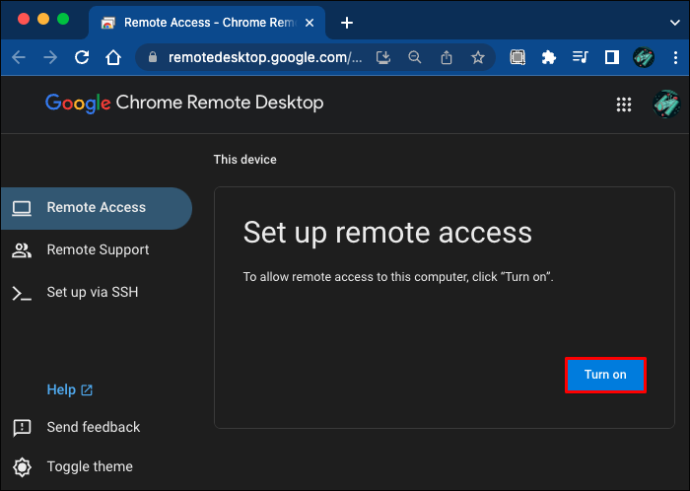
- Skonfiguruj kod, aby autoryzować dostęp zdalny.
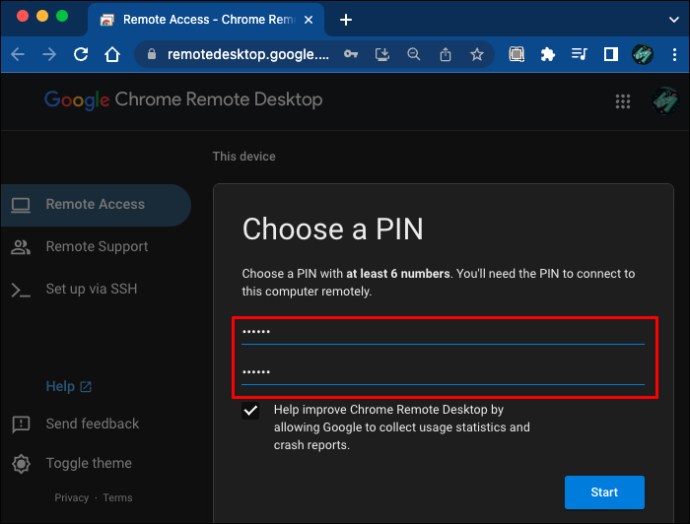
- Zainstaluj aplikację mobilną na urządzeniu z systemem Android i zaloguj się za pomocą swojego konta e-mail.
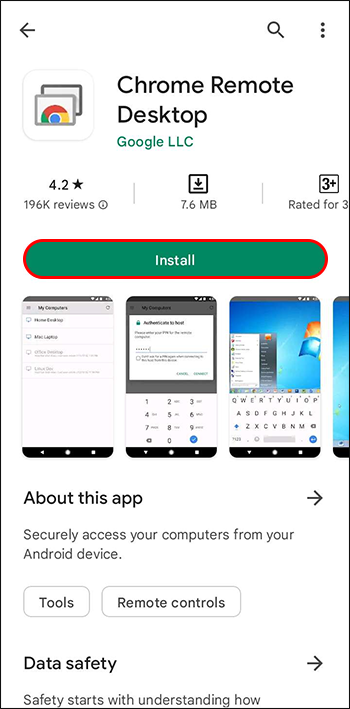
- Wybierz nazwę swojej stacji roboczej i wpisz kod, aby aktywować zdalny dostęp.
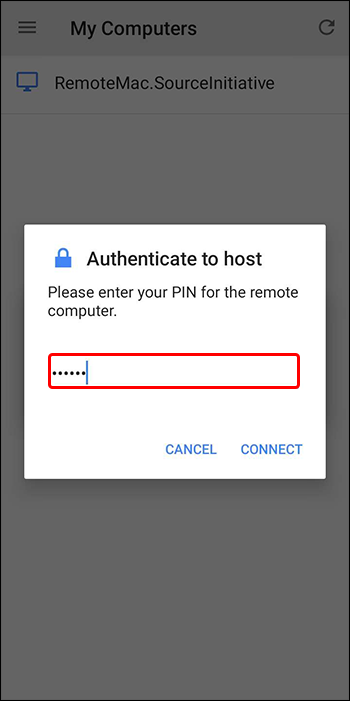
Podczas gdy możesz wchodzić w interakcje z ekranem komputera za pomocą palca, zamienniki klawiatury i myszy oprogramowania są wygodniejsze. Wszystko, co musisz zrobić, aby uzyskać dostęp do tych opcji, to nacisnąć przycisk z trzema liniami w dolnej części aplikacji.
jak ustawić obraz jako tło w google docs
Żadne natywne oprogramowanie do zdalnego dostępu do systemu Mac OS nie jest obecnie dostępne dla użytkowników Androida. Ale oprócz Pulpitu zdalnego Chrome wiele innych programów pomoże Ci w interakcji z ekranem komputera Mac za pomocą smartfona. Na przykład, Przeglądarka zespołu jest łatwy w instalacji i oferuje silne szyfrowanie, wirtualną klawiaturę i surowe protokoły bezpieczeństwa. Kolejną zaletą jest dwukierunkowy transfer plików. Ale trzymaj się rozwiązania Chrome, jeśli planujesz często uruchamiać ciężkie aplikacje.
Jak sterować komputerem Mac za pomocą iPhone'a
Przełącznik sterujący
Sterowanie przełącznikami to jeden z najprostszych sposobów sterowania komputerem Mac za pomocą iPhone'a. Dopóki oba urządzenia korzystają z tej samej sieci bezprzewodowej, możesz je połączyć bez problemu.
Najpierw musisz aktywować Sterowanie przełącznikami na swoim iPhonie.
- Podłącz przełącznik ekranu do iPhone'a.
- Przejdź do „Ustawień” i wybierz „Dostępność”.
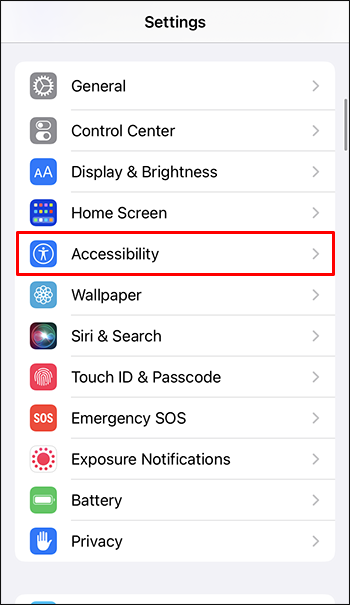
- Naciśnij „Sterowanie przełącznikami” i wybierz opcję „Przełączniki”.
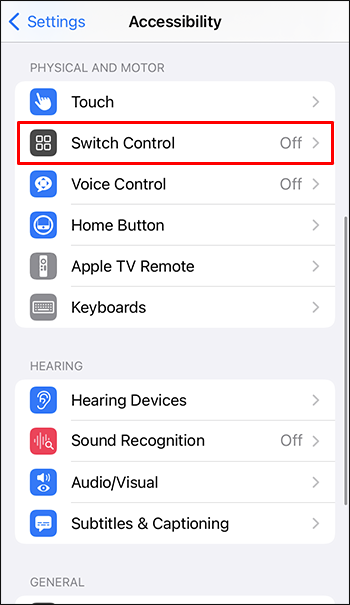
- Stuknij „Dodaj nowy przełącznik” i kliknij odpowiednie źródło.
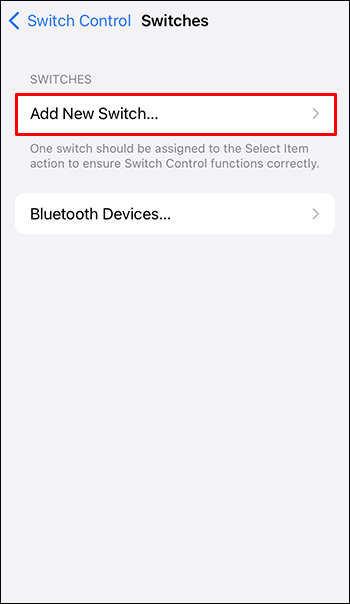
- Postępuj zgodnie z instrukcjami wyświetlanymi na ekranie, aby zmodyfikować zachowanie przełącznika.
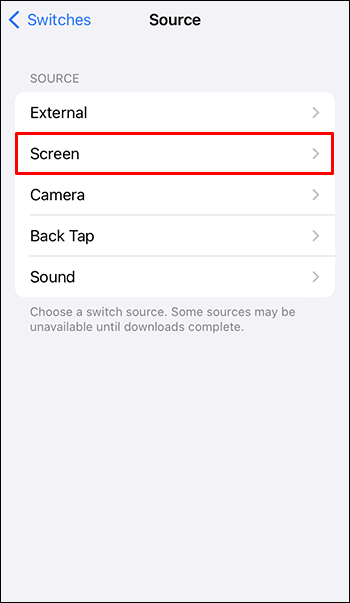
- Wróć do „Switch Control” i włącz ustawienie.
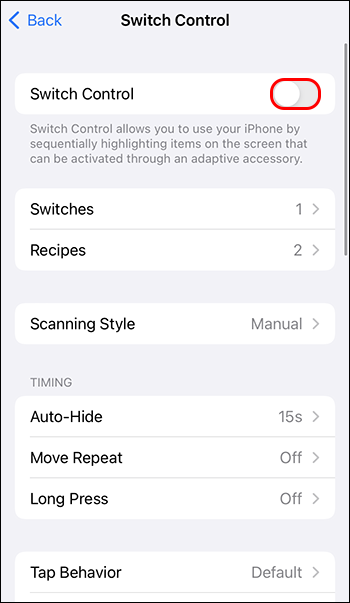
Teraz możesz używać fizycznego przełącznika do sterowania komputerem Mac za pośrednictwem iPhone'a.
- Upewnij się, że oba urządzenia są podłączone do tej samej sieci bezprzewodowej.
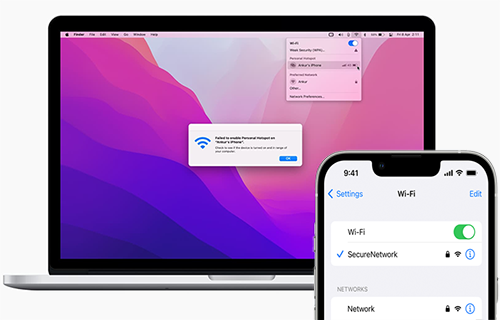
- Użyj tego samego Apple ID, aby zalogować się do iCloud na obu urządzeniach.
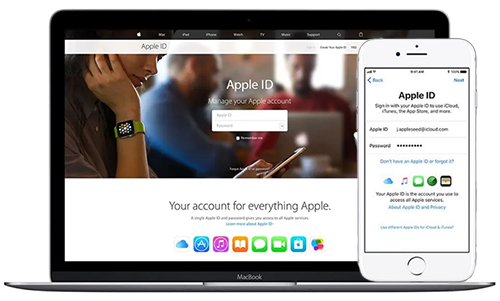
- Stuknij menu Apple na komputerze i wybierz „Preferencje systemowe”.
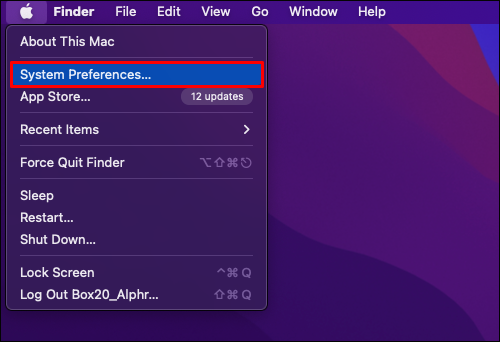
- Wybierz „Dostępność” i wybierz opcję „Przełącz sterowanie” z paska bocznego.
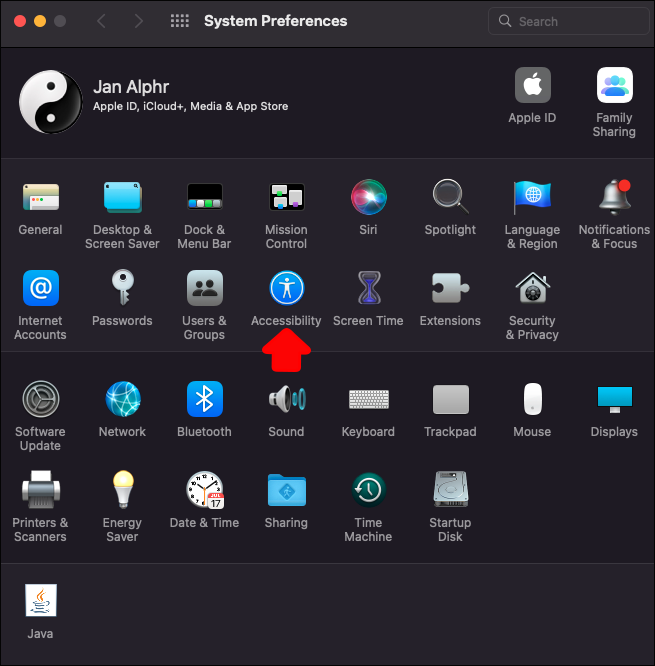
- Zaznacz pole obok „Zezwalaj na przełączanie platform w celu sterowania komputerem”.
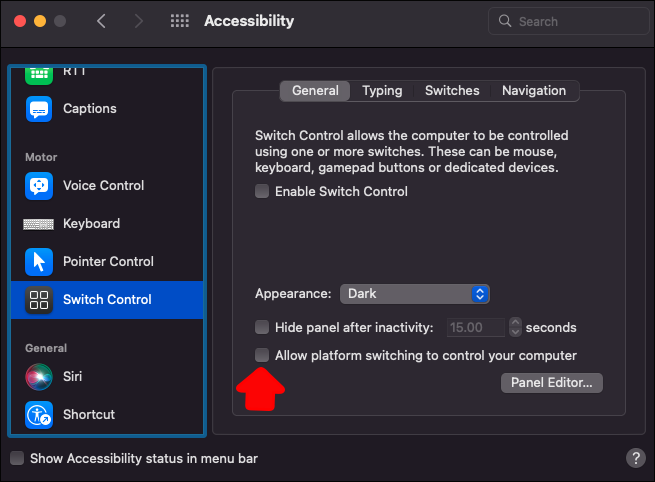
- Sprawdź, czy aktywowałeś „Switch Control” na swoim iPhonie. Jeśli nie, otwórz menu Sterowanie przełącznikami na fizycznym przełączniku i naciśnij „Urządzenie”.
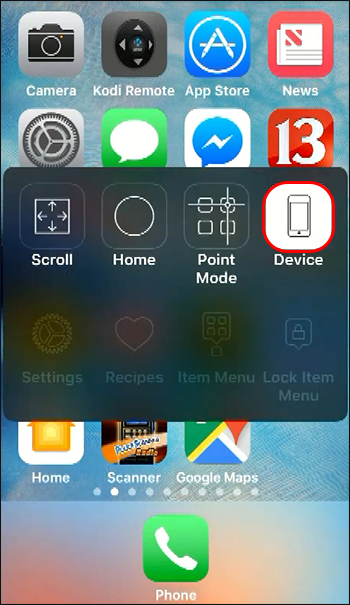
- Stuknij „Użyj innego urządzenia” i wybierz swojego Maca.
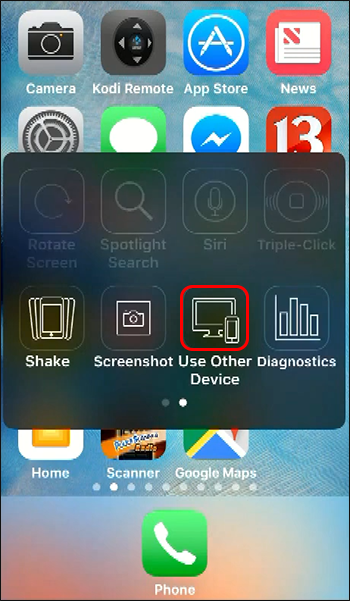
- Kliknij „Połącz”.
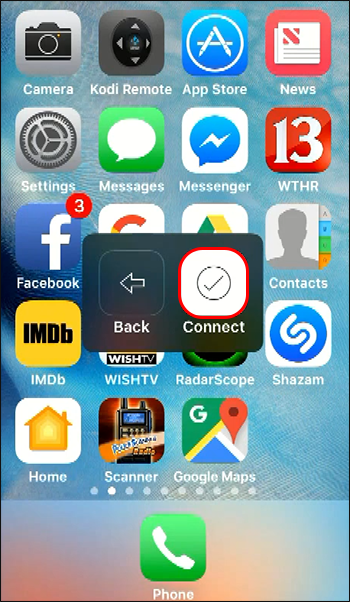
Chociaż jest to natywna metoda Apple do łączenia ich produktów, możesz chcieć wygodniejszego, praktycznego doświadczenia. Jeśli tak, narzędzie Google Chrome Remote Desktop jest do zrobienia.
Pulpit zdalny Chrome
Pulpit zdalny Google Chrome umożliwia dostęp do ekranu komputera Mac za pomocą iPhone'a za pomocą zaledwie kilku kliknięć. Postępuj zgodnie z poniższymi instrukcjami, aby korzystać z programu:
jak wyłączyć gładzik mac
- Otworzyć Pulpit zdalny Chrome witrynę i wprowadź swoje dane logowania Google, aby się zalogować.
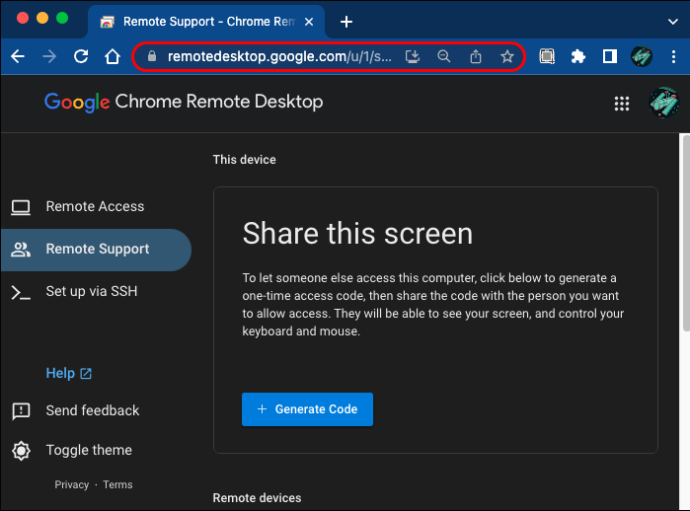
- Przejdź do „Skonfiguruj dostęp zdalny” i wybierz przycisk z niebieską strzałką, aby pobrać oprogramowanie.
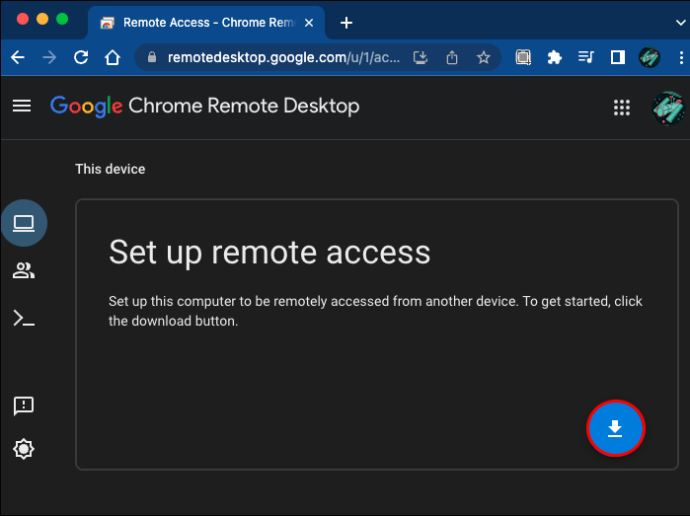
- Stuknij dwukrotnie pobrany plik, aby zainstalować program na komputerze Mac.
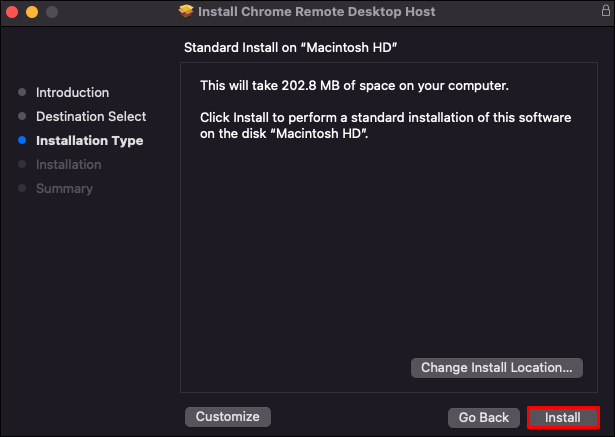
- Wróć do witryny i naciśnij „Włącz”.
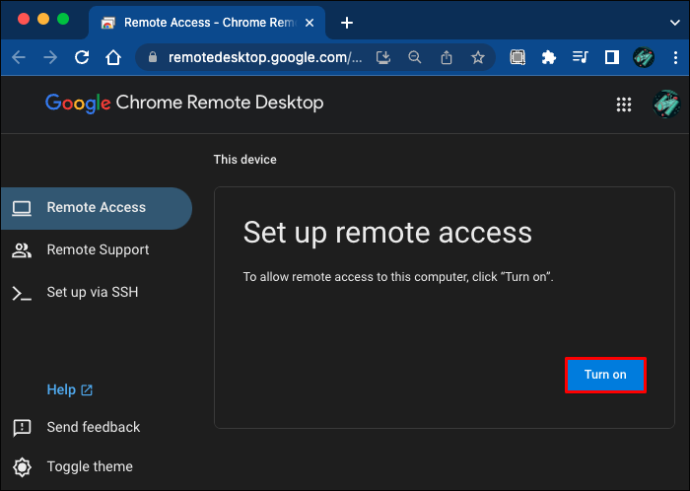
- Postępuj zgodnie z instrukcjami wyświetlanymi na ekranie, aby zezwolić aplikacji na dostęp do ekranu komputera Mac.
- Skonfiguruj kod PIN, aby umożliwić zdalny dostęp.
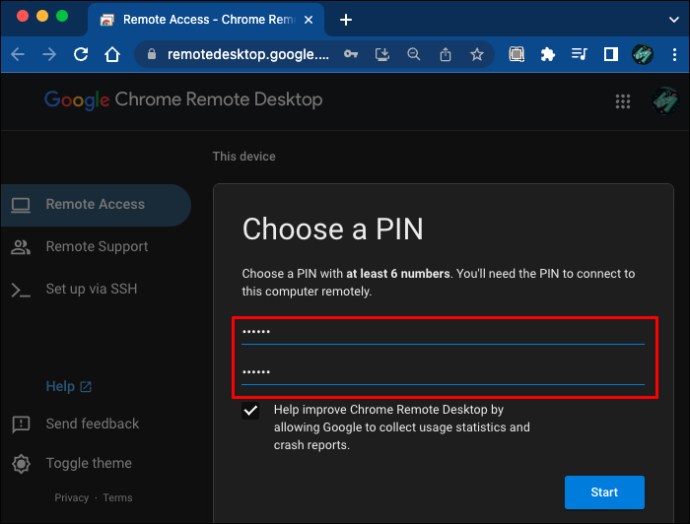
- Zainstaluj aplikację Chrome Remote Desktop na swoim telefonie i zaloguj się przy użyciu swojego konta Google.
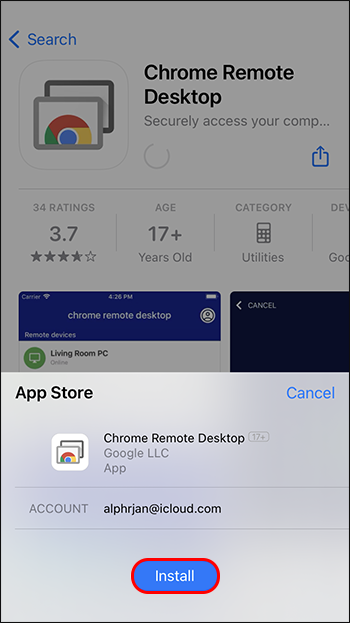
- Kliknij nazwę swojej stacji roboczej i wprowadź kod dostępu zdalnego.
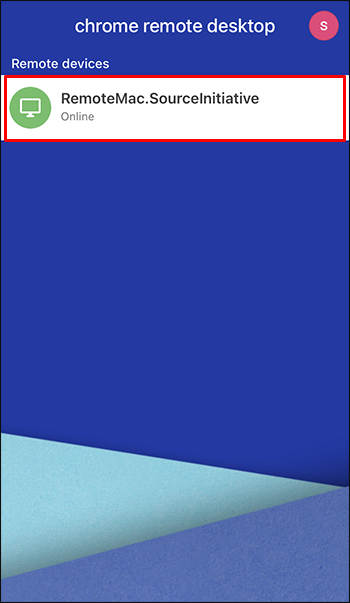
Możesz wchodzić w interakcje z komputerem Mac za pomocą palca, ale ci, którzy cenią sobie wygodę, prawdopodobnie wybiorą alternatywy dla klawiatury i myszy oprogramowania.
Otwórz stronę główną i naciśnij ikonę z trzema liniami w prawym dolnym rogu, aby uzyskać dostęp do opcji „Pokaż klawiaturę” i „Tryb gładzika”.
Możesz także użyć ustawienia „Zmień rozmiar pulpitu, aby dopasować”, aby ekran komputera Mac był przyjazny dla urządzeń mobilnych.
Bezproblemowy dostęp zdalny
Chociaż niektórzy mogą zakładać, że narzędzie Chrome Remote Desktop jest kompatybilne tylko z urządzeniami z systemem Windows, działa również bez problemu na MacBookach. Użytkownicy systemów Windows 10 Pro i Windows 11 Pro mogą chcieć przełączyć się na Pulpit zdalny firmy Microsoft, aby uzyskać silniejsze połączenie między komputerami a urządzeniami mobilnymi. Chociaż Apple nie opracowało podobnego oprogramowania, użytkownicy iOS mogą sterować swoimi komputerami Mac za pomocą funkcji Switch Control.
Czy wcześniej korzystałeś ze swojego komputera zdalnie? Której z powyższych metod użyłeś? Daj nam znać w sekcji komentarzy poniżej.



![Jak zmienić nazwę kija Amazon Fire TV Stick [luty 2021]](https://www.macspots.com/img/firestick/03/how-change-your-amazon-fire-tv-stick-name.jpg)





